Utasítás
Ha nem találja az oldalsáv ikonját a bal alsó sarokban, akkor az be van zárva. A megnyitásához kattintson a "Start" - "Minden program" - "Kiegészítők" - "Oldal Windows panel". Megjelent az oldalsáv az órával.
Ha az oldalsáv nyitva van, és nincs rajta óra, akkor ez a modul valószínűleg be van zárva. Kattintson a jobb gombbal az oldalsávra, és válassza a "Widget hozzáadása" lehetőséget. Keresse meg az óra ikont, és egyszerűen húzza az oldalsávra. Arra is kattinthat duplán, vagy kattintson a jobb gombbal az ikonra, és válassza a Hozzáadás lehetőséget. Az óra megjelenik az asztalon.
Ha nincs óra ikon az oldalsáv testreszabási oldalán, akkor ez a modul eltávolítva. Alapértelmezés szerint bármikor visszaállíthatja a Windowshoz tartozó modulokat. Ehhez kattintson a jobb gombbal az oldalsávra, és válassza a "Tulajdonságok" lehetőséget. A megjelenő beállítási ablakban kattintson a "Widgetek visszaállítása, telepített Windows". Megjelenik egy widget ablak egy óra ikonnal. Az óra oldalsávon való megjelenítéséhez egyszerűen húzza oda, vagy kattintson duplán a widget ikonra.
Más, szokatlan órákat is telepíthet, amelyeket a csomag nem tartalmaz Windows telepítés. Kattintson a jobb gombbal az oldalsávra, és válassza a "Widget hozzáadása" lehetőséget. A megnyíló ablakban kattintson a „Mini-alkalmazások keresése az interneten” hivatkozásra. Megnyílik a Windows Gadget Gallery oldal.
Az oldal legtetején, a keresősávban írja be a "Watch" kifejezést, és kattintson a "Keresés" gombra. Megjelenik egy oldal különböző óratípusokkal. Lehetnek digitálisak, analógok, beszélők stb. Válaszd ki közülük a neked leginkább tetszőket. Kattintson a "Letöltés" - "Telepítés" - "Mentés" gombra. A megnyíló Intézőben válassza ki azt a mappát, ahová menteni szeretné a letöltési widgetet, majd kattintson ismét a Mentés gombra.
Most lépjen ebbe a mappába, kattintson duplán a widget ikonra, és kattintson a telepítés gombra. A widget telepítve van, hozzáadva az oldalsávhoz, az új óra pedig megjelenik az asztalon. Bármikor bezárhatja ezt a minialkalmazást, és telepíthet egy másikat.
Sok felhasználó személyi számítógépek gondoljon az óra asztali megjelenítésére, tk. A tálcán lévő kis óráról nézni az időt legalább kényelmetlen. Ezenkívül a számítógép mellett elhaladva a monitorra nézve megtudhatja, hány óra van.
Szükséged lesz
- Szoftver"Asztali kronométer".
Utasítás
Ha Windows Vista vagy Windows Seven operációs rendszert használ, használhatja a Gadget Library-ben elérhető órát. A panel megnyitásához kattintson a jobb gombbal szabad hely asztalon, a megnyíló ablakban válassza ki a modult " Néz". Az óra asztalra helyezéséhez kattintson jobb gombbal az óra számlapjára, és válassza a „Hozzáadás. Ezenkívül ez az óra egyszerűen az asztalra húzható, ha megragadja a bal egérgombbal.
Amint a várva várt óra megjelenik az asztalon, beállíthatja. Ennek a kütyünek a részeként 8 lehetőség van az óra megjelenítésére, másodpercmutatóval választhat órát. Módosítsa tetszés szerint az óralap megjelenítési beállításait. Több órát is elhelyezhet az asztalon, és különböző elnevezéseket adhat nekik, például "London", "Párizs" és "New York". Az óra képét ugyanúgy eltávolíthatja az asztalról: nyissa meg a gadget könyvtárat, és vigye vissza.
Ha Windows XP-t vagy más, a Windows XP előtti rendszert futtat, próbáljon meg kreatív órát létrehozni az asztali órával. Ennek a segédprogramnak a működési elve a következő: a szokásos óra helyett az analóg órák nem szabványos kijelzőjét kapja az asztalon (az asztali parancsikonok nyilakba vannak csoportosítva). Így egy címkékből álló órát kap.
A program elindítása után megnyílik a főablak, lépjen a "Chronometer" fülre, és kattintson az "Engedélyezés" gombra. Az asztalon egy óra kezd el dolgozni, amit órák hangja kísér. Természetesen a parancsikonok szokásos elrendezését leütik, de ez a program kreativitása.
A programbeállításokban saját értékeket állíthatunk be, mert. az egyik felhasználónak kevesebb parancsikonja lesz, míg egy másik felhasználónak kétszer annyi.
Kapcsolódó videók
Ismeretes, hogy az asztali felület a Windows operációs rendszerben egy nyitott nagy mappa. A felhasználó megszokja, és idővel teljesen szem elől téveszti ezt a körülményt. Ezt azonban továbbra is emlékezni kell. Főleg, ha a számítógép bekapcsolása után a megszokott asztal helyett csak háttérképeket látunk, miközben az összes parancsikon és a „Start” gombbal ellátott panel nyomtalanul eltűnt.
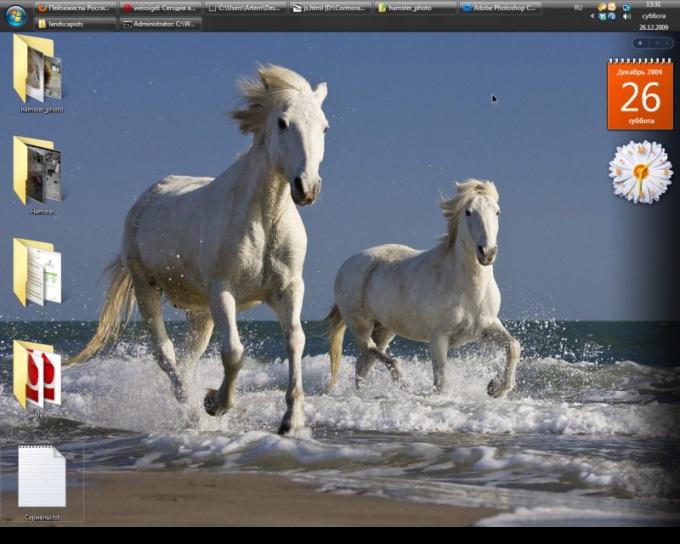
Egy monitor gyönyörű háttérképekkel önmagában is jól néz ki, de azért praktikus munka aligha alkalmas. A szokásos asztali minta visszaállításához próbálja meg újraindítani a számítógépet. Remélhetőleg ez átmeneti probléma, és újraindítás után minden a helyére kerül. De amint a gyakorlat azt mutatja, az újraindítás ritkán segít ilyen helyzetben.
Mivel az asztal egy nagy mappa, logikus feltételezni, hogy az Explorer, vagy inkább az Explorer.exe fájl felelős a működéséért és kialakításáért. Ennek a fájlnak a sikertelen betöltése a szokásos parancsikonok és panelek hiányához vezet. A probléma azonban az, hogy maga az Explorer.exe csak ritkán enged szabadságot, hacsak nem fertőzött vírussal, amely a számítógépre kerülve behatol a rendszerleíró adatbázisba. Az ilyen vírus vagy károsítja az Explorer.exe fájlt, vagy akár eltávolítja a rendszerleíró adatbázis bejegyzéseiből. Például szinte minden úgynevezett SMS-blokkoló, azaz a számítógép feloldásához SMS-ben történő fizetést igénylő vírus hasonló elven működik. Természetesen egyetlen üzenet sem segít, de a számláján lévő pénz sokkal kevesebb lesz.
Ahhoz, hogy megszabaduljon a vírusok számítógépen történő tevékenységének következményeitől, és visszaállítsa az asztalt, el kell érnie a Windows rendszerleíró adatbázis-szerkesztőt. Nyomja meg az Alt+Ctrl+Del gombokat. Indítsa el a rendszerfeladatkezelőt, amelyben meg kell találnia a "fájl" elemet. A megnyíló almenüben válassza ki az „Új feladat” sort, majd kattintson a regedid feliratra.
Az operációs rendszer Windows rendszerleíró adatbázis-szerkesztőjében keresse meg és törölje a rosszindulatú programok által ide helyezett kulcsokat. Általában a képfájl-végrehajtási beállításokra hivatkoznak, és valahogy így néznek ki:
Hkey_Local_Machine/Software... Képfájl-végrehajtási beállítások / explorer.exe
Hkey_Local_Machine/Software... Képfájl-végrehajtási beállítások / iexplorer.exe
Ügyeljen a "shell" paraméterre, azaz a Shellre. Itt a vírus is nyomokat hagyhat. Ez a beállításjegyzék érték csak az explorer.exe értékkel lehet egyenlő. Minden egyéb értéket el kell távolítani. Most indítsa újra a számítógépet, és élvezze az asztalra visszatért ikonok és panelek ismerős megjelenését.
Az asztalon található címkék asztal, célja, hogy gyors hozzáférést biztosítson a szükséges mappákhoz és alkalmazásokhoz. Ha a felhasználó gyakran bejelentkezik a hálózatra, könnyebben megjeleníthető ikon
A panelen webbejelentkezési és böngészőikonok is elhelyezhetők Gyorsindítás(a Start gomb jobb oldalán). Ehhez vigye a kurzort a kívánt ikonra, miközben lenyomva tartja bal gomb egérrel, húzza a tálcára a gyorsindító sáv területén. Ha nincs elég hely a panelen, kattintson rá jobb gombbal, és törölje a "Tálca zárolása" elem jelölését. Állítsa be a méretet, és rögzítse újra a tálcát.
Források:
- A Windows oldalsáv testreszabása – hivatalos webhely Microsoft Windows Oroszországban
Nem nézed az órát? Gratulálok, szerencsés ember vagy. Örülök neked. Bár lehet, hogy nem látja az órát, mert nincs asztali óra?
Veled ellentétben a legtöbb ember számára nagyon fontos az idő nyomon követése. Honnan tudod egyébként, hogy vége a munkanapnak és ideje hazamenni?
Azt tanácsolom, hogy telepítse csodálatos, animált asztali óra. A felhők elhaladnak mellette, esőcseppek futnak le a képernyőn, a számokat hó borítja… nos, nem nagyszerű? Az órához időjárás-előrejelző, fotógaléria és hírek widget is tartozik. Meg van győződve?

Ezeknek az asztali csodaóráknak a gyártói azzal fenyegetnek, hogy megijesztenek minket évfordulójuk napján új verzió programokat. Igaz, csak a Beta 3.0 teszt. Ez április 20-án fog megtörténni - moszkvai idő szerint pontosan 15.00-kor. És a tapasztalat azt mutatja, hogy a béta verziók nem mindig stabilak és hibamentesek. Ezért még néhány hónapig ezt a verziót fogjuk használni - teljesen hatékony és gyönyörű.
És így néznek rám - jó fél évig...

Az óra mérete a beállításokban állítható...
Asztali óra letöltése

A cikk 4 évig íródott! vissza, és a telepítőfájl tiszta volt, de be legújabb verzió A TotalVirus 11 vírust talál – azt tanácsolom, hogy alaposan gondolja át, mielőtt letölti és telepíti.
A program működéséhez egy kötelező rendszerkomponens szükséges - . Ez egy hivatkozás a hivatalos webhelyről, ott marad a "Letöltés" gombra kattintva.
És meg is kaptuk, amit arra a helyre kell tenni, ahol többé nem fogod megérinteni és mozgatni. Azt tanácsolom, hogy mentse el például adatlemezre - D. Belemegyünk...
Óramodulok Windows 7 rendszerhez – az időt mutató kütyük széles választéka.
Ügyeljen arra, hogy a rendelkezésre álló választék között biztosan talál valamit, amely megfelel az Ön ízlésének. óra kütyü asztali nagyon hasznos alkalmazások azoknak, akik értékelik az idejüket. Vannak nyilakkal ellátott órák, digitális órák, stopperórák, ébresztőórák és természetesen többfunkciós óra. Mindegyiknek más megjelenésés különböző színekben, így letöltheti azt az óramodult, amely a legharmonikusabb lesz az asztalon, és megfelel az Ön igényeinek. Az óra modult letöltheti az asztalra anélkül, hogy regisztrálna az oldalon.
Az időt értékelő, pontosak és világosan kiszámítani akaró felhasználók számára, akik szigorú rezsim szerint élnek és félnek lemaradni a fontos eseményekről, funkcionális és kényelmes órakütyüket kínálunk Windows 7 rendszerhez, amelyeket ingyenesen letölthet. közvetlenül a weboldalunkon.
Ezekkel a minialkalmazásokkal szabályozhatja az időt, miközben a számítógép képernyője előtt ül vagy mást használ elektronikus eszközök. A különféle segédprogramok megfelelő választéka lehetővé teszi, hogy saját vágyainak és igényeinek megfelelően válasszon órát.
Az asztali alkalmazások katalógusában mutatót (mechanikus analógként) és digitálisat talál elektronikus kütyük Windows 7 óra, amely az időt "12" és "24" formátumban mutatja, óra stopperórával, időzítővel és ébresztőórával, négyzetes, kerek vagy téglalap alakú számlappal, a dátum, hónap egyidejű kijelzésével, év és a hét napja, normál és animált, különböző méretűés különböző irányokba stilizált konfigurációk.
Így például a böngésző hűséges tisztelői Mozilla Firefox ismerős szimbólummal díszíthetik az asztalukat. Ehhez csak le kell töltenie a Mozilla-stílusú óra modult, és telepítenie kell az asztalra. A futballszurkolók nem lesznek közömbösek a futballklub logókkal díszített órákkal való alkalmazás iránt. Az eredeti megoldások híveit pedig minden bizonnyal vonzza a Windows 7-hez készült óra kütyü letöltése, az idő múlása, amelyen egyszerre mutatják a nyilak és a többszínű körök. Katalógusunkban is felvehet szilárd és reprezentatív karóra fémből vagy bőrből készült karkötővel csak ezek nem a csuklódon, hanem egy számítógépes eszköz képernyőjén mutatják az időt.
Sok pozíció többfunkciós, amelyekben az óra mellett különféle funkciók is elérhetők: hírek megtekintése, számítógép működésének és hálózati paramétereinek ellenőrzése, aktuális időjárás és forgalmi dugók jelenléte az autó útvonala mentén, információk a természeti katasztrófákról, Érdekes játékokés még sok más. Kényelmes, hogy bármely megtörtént esemény korrelálható az idővel, és megfelelő következtetések vonhatók le.
Munka modulok Windows asztali 7: egy óra, amelyet jó nézni
A praktikum mellett egy kis figyelmet kell fordítani az esztétikumra is. A Windows mini-alkalmazások felületeinek eredeti kialakítása, kellemes árnyalatok és színek, nagy számok és áttekinthető nyilak - mindez nemcsak a könnyű használatot biztosítja, hanem az asztali óra kütyüit is harmonikus dekorációvá varázsolja, demonstrálva a kreatív képességet. a fejlesztők képzelete.
Számos program lehetővé teszi, hogy a felhasználók saját belátásuk szerint válasszák meg az óra színét és megjelenését, és ez növeli a segédprogramok használatának kényelmét is. Ezenkívül a virtuális katalógusunkban kínált összes Windows 7 asztali órához használható kütyü könnyen letölthető és használható, nem foglal sok helyet sem a képernyőn, sem a számítógépes eszköz erőforrásaiban, gyorsan telepíthető és még megfelelően működik. mikor nagy számban fő folyamatok.
Hogyan lehet letölteni a gadget órát Windows 8 rendszerhez?
Valójában ez könnyű. Minden program, amelyet weboldalunk kínál az ügyfeleknek, hibátlanul működik a Windows operációs rendszer nyolcadik verziójában. Az egyetlen dolog, amit ezenkívül meg kell tenni. – töltse le és telepítse a 8Gadgets Pack vagy Desktop Gadgets Reviver javítást. A kisméretű és könnyen kezelhető programok visszaadják a kütyükhöz kapcsolódó funkciókat és komponenseket az új operációs rendszerbe, majd ezek telepítése és működtetése válik lehetővé.
Ezekkel a programokkal (egyébként ingyenesen) gyorsan és egyszerűen telepítheti az óra widgetet a Windows 8, 8.1 és 10 rendszerekhez. A további használat nem fog különbözni a Sevenben lévő óra használatától.
Arra hívunk mindenkit, aki megszokta, hogy mindig kéznél legyen a fontos dolog, és azokat is, akik szeretik az asztalukat menő és aranyos funkciókkal díszíteni, válasszunk egy eredeti és kifinomult, vagy éppen ellenkezőleg, egy kreatív és felháborító Windows kütyüt. többoldalas katalógus 7, töltse le ingyen a kívánt alkalmazást, és kövesse az idő múlását kedvére.
Az órákon kívül további hasznos és kellemes alkalmazásokat is összegyűjtöttünk Önnek oldalainkon: különböző oldalak alkönyvtárak közül választhat és , rádió, játékok, operációs rendszer különféle monitorai, számítógép és hálózat, díszes ünnepi kütyük és még sok más. Ne tagadd meg magadtól az ingyenes örömöt!
Az asztali óra kétségtelenül az egyik legfontosabb és leghasználtabb eleme a Windows 7 rendszer főképernyőjének.
Segítségükkel megtudhatja az időt, a hét napját, a hónapot, a dátumot, az időjárási viszonyokat egy adott városban, és esetenként egyéb hasznos információkat is. Lehetőség van ébresztő vagy időzítő beállítására is.
Attól eltekintve normál órák minden operációs rendszerre előre telepítve, használhatja harmadik féltől származó alkalmazások(ezeket kütyünek hívják), amelyek lehetővé teszik a használatát további jellemzőkés csodálja meg az eredeti dizájnt.
Fajták
A Windows 7 rendszerben vannak asztali órák különböző típusok. Mivel a működésük általános elve megegyezik, és a szoftverhéjon alapul, a különbségek csak a megjelenésben és a verzióban rejlenek.
A felhasználók általában a modul mellett döntenek, amelynek kialakítása jól kombinálható az asztali felülettel, és kényelmes hozzáférést biztosít az időhöz.
Analóg
Gyermekkora óta mindenki számára ismerős - nyilak segítségével mutatják az időt. Előnyeik közé tartozik a felhasználó általi könnyű észlelés és az ismerős tekintet. Számítógépen vagy egyszerűen megjeleníthetik az időt, vagy kiegészítő tárcsákként stilizálva a központi processzor és a RAM terhelését jelzik.

Egyes fajták a klasszikus analóg karórák stílusában jeleníthetik meg a dátumot. Az ilyen modulok jól illeszkednek a konzervatív felhasználók számára, valamint a minimalizmus szerelmeseinek.
Digitális
A Windows 7 operációs rendszert használók körében sokkal népszerűbb és elterjedtebb az óra, amely a pontos idő mellett sok mást is képes megjeleníteni. hasznos információ. Gyakran testreszabhatja vagy letilthatja a szükségtelen információk megjelenítését, csak a legfontosabbakat hagyva meg, nehogy elterelje a figyelmét.
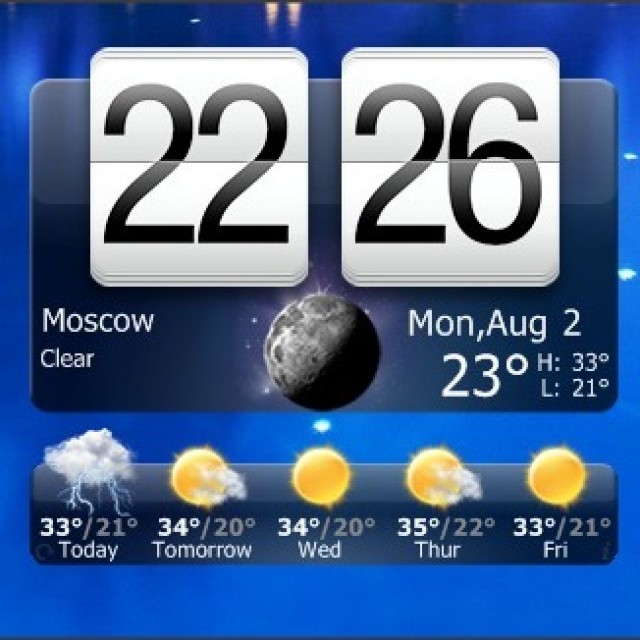
Az ilyen kütyük testreszabható számjegyszínekkel, átméretezhető és egyéb lehetőségekkel rendelkeznek, amelyek lehetővé teszik, hogy az Ön igényei szerint testreszabhassa őket. A weben sokféle digitális óra kialakítással találkozhat, amelyek még a legmerészebb asztali mintákkal is összhangban lesznek. Csak keresned kell!
Óra beállítása a Gadgets menüpontból
Az óra modul telepítése nem sok időt vesz igénybe.
Ez a művelet néhány egymást követő lépésben hajtható végre:

Az utolsó lépés befejezése után a minialkalmazás képe megjelenik az asztalon. Ha az egérkurzort fölé viszi, megnyithatja a beállítások ablakot, hogy ízlésének megfelelően testreszabhassa a funkciókat. Megjeleníti az átméretezési és húzási panelt is az egérmutatóval.
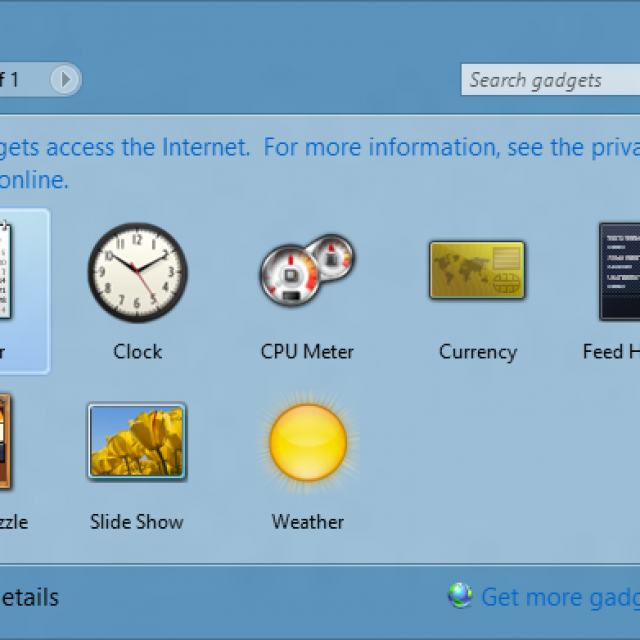
Kezdetben csak egy óra modul található a Gadgets menüben. Egyes felhasználóknak ez is elég előre telepített alkalmazás, de sokan hajlamosak különféle lehetőségeket kipróbálni.
Az elérhető tartomány bővítéséhez le kell töltenie a kívánt opciót az internetről, majd telepítenie kell. Telepítés után új kütyü elérhető lesz a fenti ablakban.
Videó: Widgetek az asztalon
Gadget óra PricedownClock
Egészen érdekes és multifunkcionális a PricedownClock nevű órakütyü.
Számos, alább felsorolt előnye van:
- rugalmas beállítások, amelyekkel nem csak a megjelenés testreszabható, hanem a másodpercek megjelenítése is engedélyezhető vagy letiltható, valamint módosítható a dátum mérete, időformátuma és stílusa;
- számos elérhető tervezési stílus és több mint száz különböző szín;
- testre szabható háttérvilágítás állítható intenzitással és színnel 3D hatás létrehozásához.

Ezen előnyök mellett ez az elektronikus szöveges óra kis súlyával és a készletben található számos betűtípussal is megkülönböztethető. Segítségükkel a modult tetszőleges megjelenésre állíthatja.
Működés közben az alkalmazás gyakorlatilag nem tölti be az operációs rendszert, ami lehetővé teszi a számítógép kényelmes használatát és az idő nyomon követését.
Előnyök
A Windows 7-hez készült óramodulok előnyei számosak és tagadhatatlanok.
Íme néhány előny, amelyek miatt érdemes kipróbálni őket:
- kis súly és alacsony rendszererőforrás-fogyasztás;
- a különböző színek, minták és stílusok elképzelhetetlenül széles választéka, melynek köszönhetően bármely felhasználó kielégítheti kívánságait;
- egyszerű használat - a modul konfigurálható úgy, hogy az ablakok tetején jelenjen meg;
- egy egyszerű telepítés, amelyhez néhány egérkattintás és néhány másodperc várakozás szükséges.
A Windows 7 operációs rendszer sok felhasználója már telepített egy nagy analóg vagy digitális órát az asztalára, és egyáltalán nem bánta meg! Meg voltak győződve arról, hogy a Windows 7-hez készült óra segítségével nem csak az időt és a dátumot, hanem az időjárást is megtudhatja bárhol a világon, sőt a legfrissebb híreket is. Kényelmes, nem?
Már most gondolja át, hogyan alakíthatja át kezelőfelületét, és hogyan teheti gazdagabbá és informatívabbá stílusos modulokkal. Kezdje azonnal!
Utasítás
Az óra ikon a Windows operációs rendszer minden verziójában megtalálható. Normál, nem mindig kényelmes a megtekintése, különösen, ha a felhasználó látásproblémákkal küzd. De bármikor beállíthatja a kívánt képet az óra képével. Ablakok jellemzői ezt néhány másodpercen belül megteheti. Az operációs rendszer hetedik verziója különösen kényelmes ebből a szempontból.
A Windows 7 figyelemreméltó tulajdonsága, hogy a beállításaiban már van egy kis készlet különféle óramodul-alkalmazásokból. A számítógépre való telepítéshez kattintson a jobb gombbal bárhol az asztalon. Ezután a megnyíló ablakban válassza a "Gadgets" lehetőséget. Nyissa meg, és lépjen az "Óra" szakaszhoz a megfelelő ikonra duplán kattintva.
Ezt követően egy további óra ikon jelenik meg az asztalon. Ha a kép alapértelmezett verziója nem felel meg Önnek, cserélje ki egy alkalmasabbra. Ehhez vigye az egeret az óra képe fölé, kattintson a jobb oldalon megjelenő csavarkulcsra, és lépjen a „Beállítások” szakaszba. Itt állíthatja be az elem alapbeállításait és módosíthatja a képet. Ehhez kattintson egymás után az oldalsó nyilakra a modul ablakában, és válassza ki a kívánt képet.
Ha a Windows 7 által kínált lehetőségek nem felelnek meg Önnek, használhatja a webes keresést a Russified Microsoft webhelyen vagy bármely más internetes szolgáltatásban. Például sokat hasznos programokat, beleértve az óra képének asztali számítógépére való telepítését is, elérhető a Softportal webhelyén. Nyissa meg az oldalt az alábbi címen, válassza ki a kívánt alkalmazást, töltse le és telepítse számítógépére. Futtassa a programot és élvezze.
A kütyük kicsik hasznos kiegészítések az asztalon, különféle funkciókat látva el. Megmutathatják a holdfázisokat és az időjárást, megjeleníthetik az órát ill jegyzetfüzet- sok speciális lehetőség van a kütyükhöz, a felhasználó kiválaszthatja azokat, amelyek tetszenek neki.
Szükséged lesz
- - Windows program oldalsáv.
Utasítás
Ha műtőben Windows rendszerek A 7 vagy a Linux modulok alapértelmezés szerint telepítve vannak; a Windows XP rendszerben való megjelenítéséhez telepítenie kell egy speciális alkalmazást - a Windows oldalsávot. Ez a program abszolút megteheted
